Khắc phục iPhone 11 bị kẹt ở Chế độ khôi phục không thông qua iTunes
Xem nhanh
Khi iPhone 11 bị kẹt ở Chế độ khôi phục, một lỗi hổng nào đó xuất hiện đã làm tạm dừng kết nối với iTunes. Vấn đề có thể là trên thiết bị iOS, iTunes hoặc máy tính đang sử dụng. Nói chung, các nguyên nhân cơ bản được quy về lỗi hệ thống lớn và hỏng dữ liệu. Những vấn đề như vậy có thể xảy ra với iPhone mới và iPhone 11 cũng không ngoại lệ. Để cung cấp rõ hơn về nguyên nhân và cách khắc phục bài viết dưới đây vì thế mà xuất hiện. Đọc bài viết để hiểu hơn về cách khắc phục iPhone 11 bị kẹt ở Chế độ không thông qua iTunes.
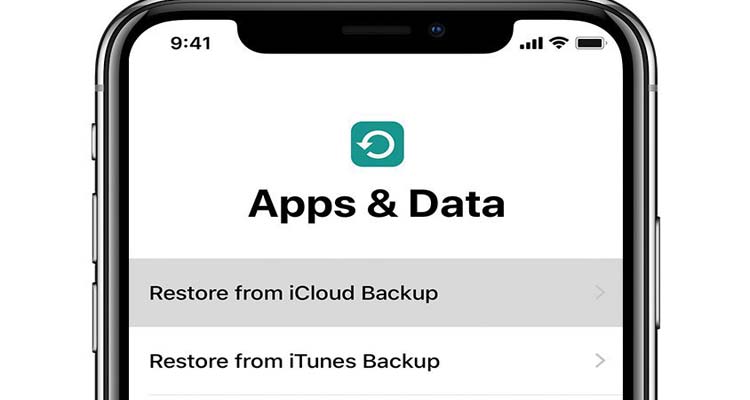
Những lưu ý trước khi khắc phục sự cố
Trước khi khắc phục sự cố thiết bị iOS, hãy kiểm tra chắc chắn và đảm bảo cáp USB và cổng USB vẫn đang hoạt động tốt. Nếu không, khắc phục nó là điều cần làm đầu tiên. Nếu không có vấn đề nào với cáp USB và các cổng đang sử dụng, bạn có thể tiến hành và thử thực hiện các cách giải quyết dưới đây.
Hướng dẫn khắc phục iPhone 11 bị kẹt ở Chế độ khôi phục không thông qua iTunes
Ngắt kết nối với máy tính và khởi động lại iPhone 11
Đối với trường hợp điện thoại iPhone 11 trục trặc trên thiết bị iOS. Để khắc phục điều này hãy ngắt kết nối iPhone 11 ra khỏi máy tính, sau đó khởi động lại với các bước sau:
Bước 1: Nhấn và nhanh chóng nhả nút Tăng âm lượng.
Bước 2: Tương tự như bước 1 nhưng thực hiện với nút Giảm âm lượng.
Bước 3:Cuối cùng, nhấn và giữ nút Nguồn ở bên cạnh của điện thoại và sau đó nhả ra ngay khi điện thoại khởi động lại.

Ngoài ra, cập nhật phần mềm cũng là một trong những giải pháp hữu hiệu có thể khắc phục lỗi trên thiết bị iOS. Cách thực hiện:
Truy cập vào Cài đặt từ màn hình chính-> Chọn Cài đặt Chung-> VàoMenu Cập nhật phần mềm trên iPhone.
Nếu xuất hiện thông báo cập nhật, điều đó đồng nghĩa là phiên bản iOS mới sẽ được cập nhật. Chỉ cần làm theo các hướng dẫn trên màn hình để tải xuống và cài đặt bản cập nhật mới trên điện thoại là đã hoàn thành.
Thêm vào đó, người dùng iPhone 11 cũng nên xóa tất cả các cài đặt tùy chỉnh, khôi phục cài đặt mặc định và các tùy chọn gốc trên điện thoại. Điều này sẽ khắc phục các sự cố ngoài ý muốn với các lỗi cài đặt trên iOS.
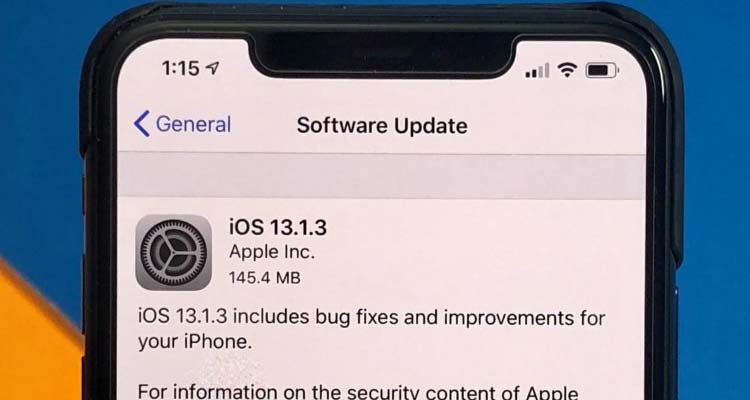
Đây là các bước cần thực hiện:
- Từ màn hình chính của bạn, chọn Cài đặt .
- Tiếp theo, chọn Cài đặt Chung .
- Cuộn xuống và sau đó nhấn vào Đặt lại .
- Chọn Đặt lại tất cả các cài đặt.
- Nếu được nhắc, hãy nhập mật mã để tiếp tục.
- Sau đó xác nhận cài đặt lại.
Điện thoại tự khởi động lại khi quá trình thiết lập lại hoàn tất và sau đó tải các tùy chọn mặc định và cấu hình ban đầu. Ngay khi iPhone của bạn khởi động, hãy kết nối với máy tính và sau đó thử lại khôi phục thông qua iTunes.
Thử lại ở Chế độ khôi phục trên iPhone 11
Không khôi phục iPhone như lúc đầu không có nghĩa là lần thử tiếp theo sẽ thất bại. Vì vậy, tại sao chúng ta không thử khôi phục lại một lần nữa. Nhưng trước khi thực hiện, hãy xóa mọi thiết bị USB bên ngoài khác khỏi cổng USB của máy tính, ngoại trừ bàn phím và chuột. Sau đó thử lại để cài đặt iPhone ở chế độ khôi phục với các bước sau:
- Kết nối iPhone với máy tính bằng cáp USB/Lightning do Apple cung cấp
- Trong khi kết nối, nhấn và thả nhanh chóng nhả nút Tăng âm lượng
- Sau đó nhấn nhanh và thả nút Giảm âm lượng
- Tiếp theo, nhấn và giữ nút Side/Power và tiếp tục giữ khi nó khởi động lại. Không nhả nút Side/Power cho đến khi logo Apple xuất hiện trong quá trình thực hiện
- Nhả nút Side/Power khi xuất hiện logo Connect to iTunes trên màn hình
- Trên máy tính kết nối với iPhone điều hướng đến iTunes sau đó một thông báo xuất hiện thông báo rằng thiết bị iOS được kết nối đang ở Chế độ khôi phục và nhắc các tùy chọn để cập nhật hoặc khôi phục
- Chọn tùy chọn Khôi phục để xóa mọi thứ khỏi hệ thống điện thoại và sau đó khôi phục iOS thông qua iTunes.
Không ngắt kết nối iPhone của bạn khỏi máy tính trừ khi quá trình khôi phục hoàn tất. Bạn sẽ biết khi nào nó hoàn thành nếu iTunes nhắc một thông báo nói rằng quá trình khôi phục đã kết thúc.
Khởi động lại máy tính
Vấn đề có thể xảy ra trên hệ thống máy tính nếu các giải pháp được đề cập ở trên không khắc phục được lỗi. Điều đó đồng nghĩa máy tính đang gặp trục trặc nhỏ hoặc nghiêm trọng hơn là lỗi hệ thống xảy ra. Để loại trừ những trục trặc nhỏ, việc khởi động lại máy tính thường sẽ đủ để khôi phục. Vì vậy, hãy khởi động lại máy tính như bình thường và sau đó kết nối lại iPhone.
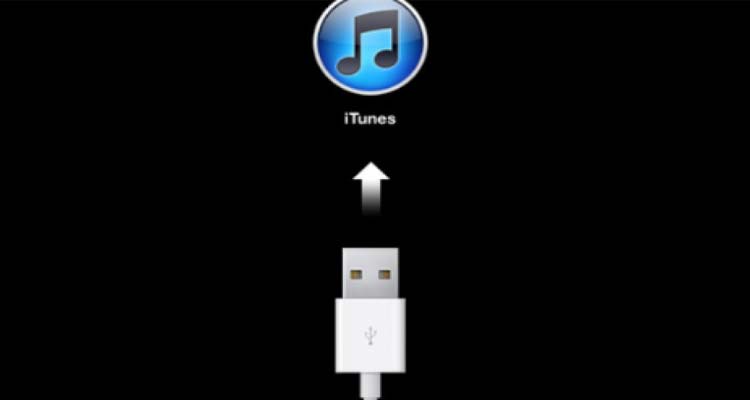
Nếu các phương pháp trên đây không giúp khắc phục iPhone 11 bị kẹt ở Chế độ khôi phục không thông qua iTunes, hãy để Chamsodidong.com có thể hỗ trợ khắc phục lỗi này giúp bạn.

Chúng tôi cam kết sử dụng linh kiện chính hãng với giá rẻ nhất thị trường, bạn hoàn toàn sẽ hài lòng với chất lượng phục vụ được cung cấp.
Bài liên quan
Friday, 26/04/2024
Tải trò chơi đang hot nhất hiện nay trên điện thoại iPhone và Android để trải nghiệm chơi game cực vui. Xem ngay cách...
Friday, 26/04/2024
Hướng dẫn cách cập nhật CH Play phiên bản mới nhất và bật tắt tự động cập nhật ứng dụng CH Play nhanh chóng, đơn giản.
Wednesday, 24/04/2024
hướng dẫn cách check IMEI apple chính xác, hiệu quả
Wednesday, 17/04/2024
Cách xóa người trong ảnh trên iPhone không cần app sao cho bức ảnh còn tối ưu. Hãy tham khảo bài viết dưới đây.















Hỗ trợ hỏi đáp 24/7 ( 0 bình luận )
Xem thêm
Thu gọn